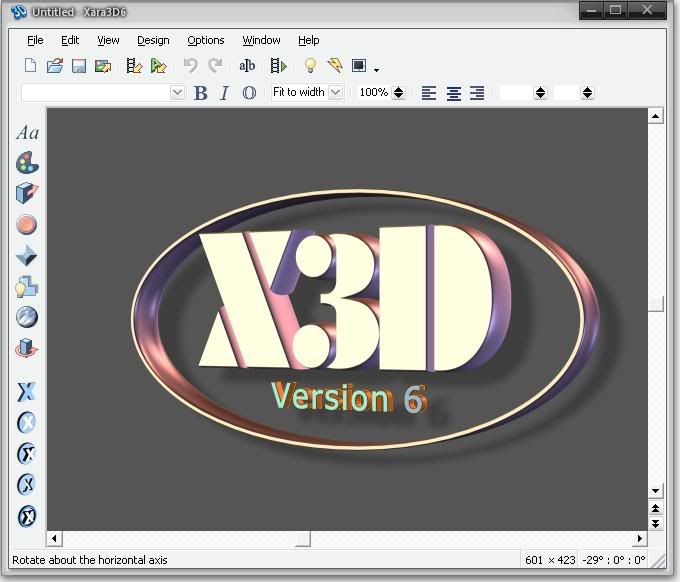Marco Glaseado tipo Marco Neo | con Photoshop
Aquí les aporto con este pequeño
tutorial sobre como hacer un "Marco Glaseado" tipo
"MarcoNeo.jsx" que utiliza Kitsh en su tutorial sobre como
"Perfeccionar una Fotografía Emotiva". Ya que muchos no somos muy adeptos
a usar Scripts, y otros simplemente no saben lo que son, les paso aquí una
sencilla y rápida alternativa.
1) Aquí les presento la foto a enmarcar. Tiene una dimensión de 506px por
338px. Recuerden que los pasos a seguir pueden variar según el tamaño de la
imagen, los colores de la misma y, más importante aún, lo que finalmente nos
gustaría crear.
2) Seleccionamos el área a enmarcar y luego invertimos dicha selección
(Ctrl+Shift+i). Ahora tenemos seleccionado el área que ocupará nuestro marco.
3) Teniendo la selección activa, creamos dos nuevas capas (2 veces Ctrl+J).
La primera capa se autonombra Capa 1.
A la segunda le ponemos Capa 2.
4) Ahora viene lo divertido. En la paleta capas, seleccionamos la Capa2 y en la opción Relleno
le damos 0% (Esto la hace totalmente transparente). Luego nos vamos a
propiedades de capa y le damos click en la opción Trazo. Para el tamaño de mi
imagen un trazo de 2 px va bien, sin embargo como les dije al inicio esto puede
variar según las dimensiones de nuestra foto. Si es mas pequeña entonces con 1
px va, pero si es una imagen de mayor tamaño entonces juguemos con más de 2 px.
Cambiemos el color de trazo a blanco y listo, aceptamos.
5) Ahora seleccionamos la Capa1
y le damos "Desenfoque de Lente" (Filtro/Desenfocar). Para esta
imagen es suficiente 20 de radio, en Forma seleccionamos Triángulo (3) y 254 de
Umbral. Lo demás queda en 0. Obviamente ustedes pueden jugar y lograr
resultados personalizados más acorde con lo que finalmente busca crear.
6) Luego de haber desenfocado la
Capa1 nos vamos al cuadro de Niveles (Ctrl+L) y le damos 0.70
en la caja de Medios Tonos en "Niveles de Entrada" (El cuadro
central). Pulsamos Aceptar.
7) Siempre en la Capa1,
nos vamos al cuadro de Tono/Saturación (Ctrl+U) y le quitamos 10 puntos de
luminosidad (-10). Esto para opacar ligeramente el marco y diferenciarlo de las
zonas luminosas de la fotografía. Ya lo dije, quien maneja finalmente el
programa eres tú.
8) Felicitaciones. Un bonito marco que con práctica no demorarás más de 1
minuto en hacerlo. Recuerda que lo importante aquí es que aprendiendo los pasos
vas grabando en tu memoria las virtudes que trae el Photoshop consigo, así que
si aún eres NOVATO entonces no te canses de hacer la más larga, ya después, con
práctica Y CLIENTES tus segundos valdrán oro ;)
No olvides de dejar tu comentario - Gracias -